随着win10的发布已经有很长一段时间了,win10系统优化后,以前的很多功能小伙伴都找不到在哪,对于刚上手的小伙伴来说就特别有难度,一开始都会找不到控制面板,那么win10怎么打开控制面板呢?接下来小编就把win10打开控制面板的方法分享给大家,我们一起来看看吧.
随着win10的发布已经有很长一段时间了,win10系统优化后,以前的很多功能小伙伴都找不到在哪,对于刚上手的小伙伴来说就特别有难度,一开始都会找不到控制面板 , 下面小编就把win10打开控制面板的方法教给大家 。
win10怎么打开控制面板方法如下:
1.首先我们鼠标点击左下角的开始菜单栏 , 在右侧我们找到控制面板图标 , 点击便可进入 。
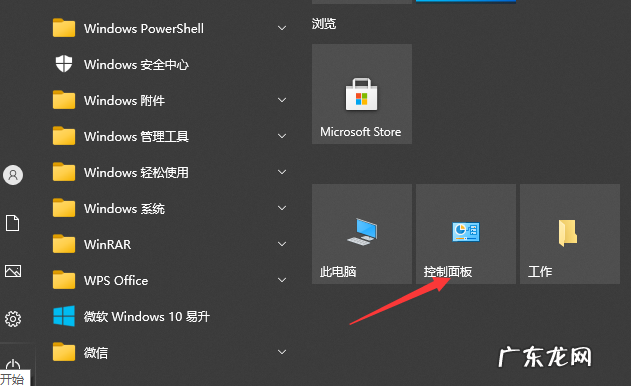
文章插图
2.或者我们也可以在任务栏左侧的放大镜图标中打开搜索栏输入控制面板 , 以此来打开控制面板 。
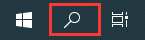
文章插图

文章插图
3.如果找不到的话 , 我们也可以按win+R键打开运行窗口 。
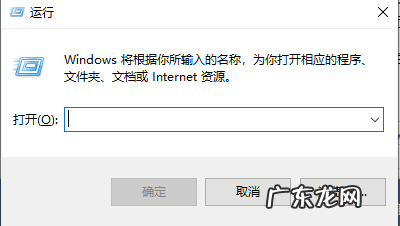
文章插图
4.接着在窗口输入栏输入“control”(控制面板)命令 , 点击确定 , 即可快速打开控制面板 。
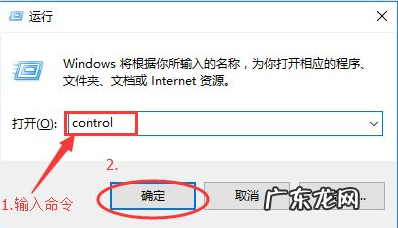
文章插图
5.如果觉得每次都打开太麻烦的话 , 我们也可以把控制面板图标设置在桌面 , 这样想进入的时候双击打开就可以了 , 我们先右键点击桌面空白处找到”个性化“选项 。

文章插图
6.进入设置页面左侧 , 点击“主题” , 再在右侧找到相关设置下的“桌面图标设置” , 点击打开 。
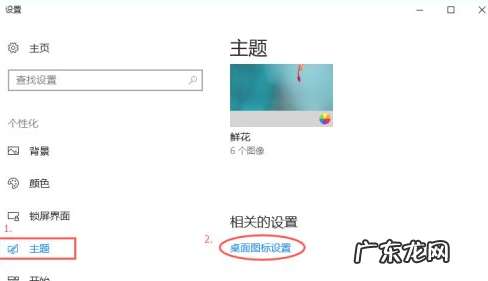
文章插图
7.在新打开桌面图标设置中 , 勾选“控制面板”选项 , 点击确定保存 , 回到桌面即可看见控制面板 。
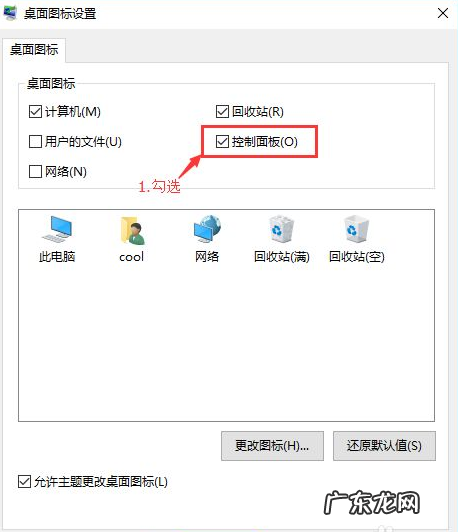
文章插图
【win10系统控制面板在哪里 教你win10怎么打开控制面板】 以上就是win10怎么打开控制面板的方法 , 你学会了吗 , 快去试试吧 。
- win7如何升级win10系统 详解win7怎么升级到win10系统
- 电脑怎么取消更新并关机 教你win10更新并关机怎么取消
- 彻底关掉win10自动更新 教你win10怎么关闭自动更新系统更新
- win后缀是什么文件 教大家win10怎么修改文件后缀的方法
- win10电脑字体大小怎么调 教大家win10字体大小怎么调整
- win10开机密码设置在哪 教大家win10密码怎么设置修改
- win10独立显卡怎么开启 win10怎么看显卡的详细教程
- 电脑系统怎么重装win7 电脑系统还原怎么操作步骤教程
- linux系统常用命令大全 windows系统命令大全分享
- 彻底关掉win10自动更新 分享win10系统更新怎么关闭的方法
特别声明:本站内容均来自网友提供或互联网,仅供参考,请勿用于商业和其他非法用途。如果侵犯了您的权益请与我们联系,我们将在24小时内删除。
